רוצה לארח שרת ב-Raspberry Pi או צריך כתובת IP סטטית כדי לקשר כל דומיין, יש כמה אפליקציות אבל לא כולן חופשיות לשימוש. אפליקציית No-IP תוכננה במיוחד לעבודה עם מערכות מבוססות לינוקס כולל מערכת ההפעלה Raspberry Pi והיא ספקית שירותי DNS דינמית שמקשרת את הדומיין הרצוי לכתובת ה-IP שלך ומסירת את הטרחה של יצירת כתובת IP סטטית.
בחבילה החינמית ניתן ליצור רק שרת DNS הכולל רק שם מארח 1 ואילו בחבילה בתשלום ניתן ליצור יותר מ-80 DDNS (DNS דינמי), קרא את המדריך הזה כדי להוריד ולהתקין אותו על Raspberry Pi.
התקנת No-IP על Raspberry Pi
כדי להוריד ולהתקין את ה-No-IP יש לבצע את השלבים הבאים:
שלב 1 : פתח את ה-No-IP אתר אינטרנט ולחץ על הירשם כדי ליצור חשבון:
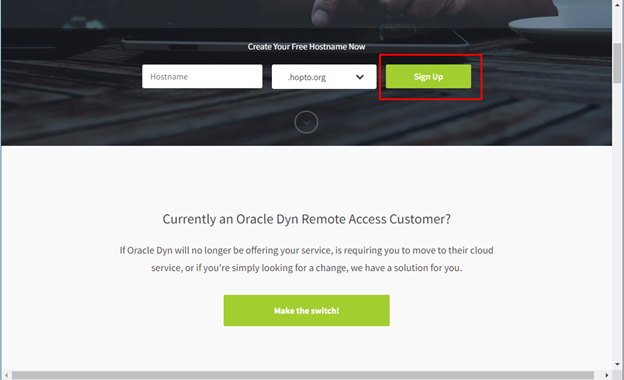
לאחר מכן, הזן את הפרטים הרלוונטיים כמו שם משתמש, סיסמה ושם מארח:
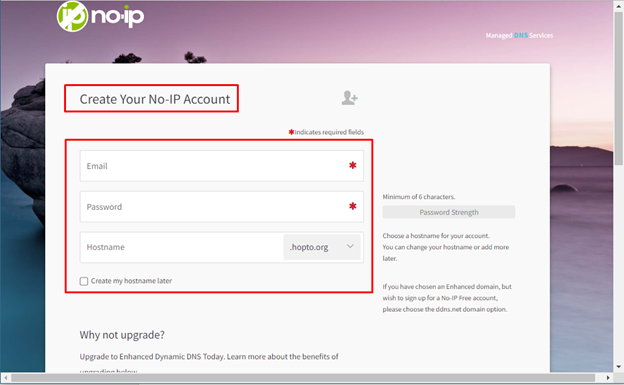
לאחר מכן הסכים לתנאים וההגבלות של ה-No-IP ולחץ על הרשמה חינם :
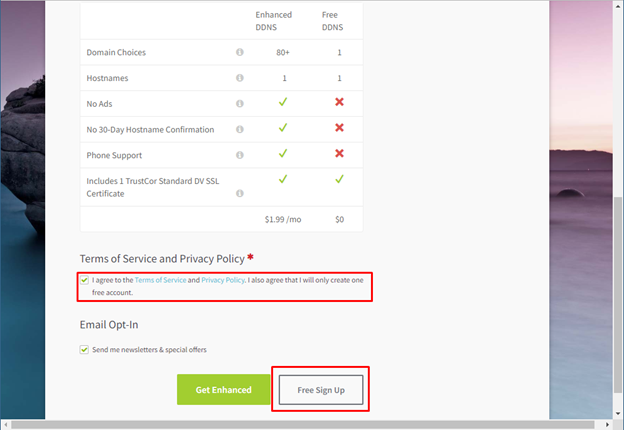
שלב 2 : לאחר יצירת החשבון תצטרך להפעיל את החשבון על ידי לחיצה על אשר חשבון במייל שהתקבל:
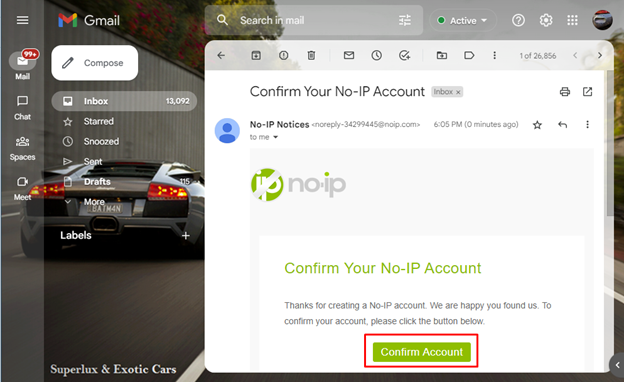
לאחר מכן התחבר לחשבון ללא IP שלך והשלם את תצורת החשבון על ידי לחיצה על הוסף כעת סמל בחלון הקופץ:
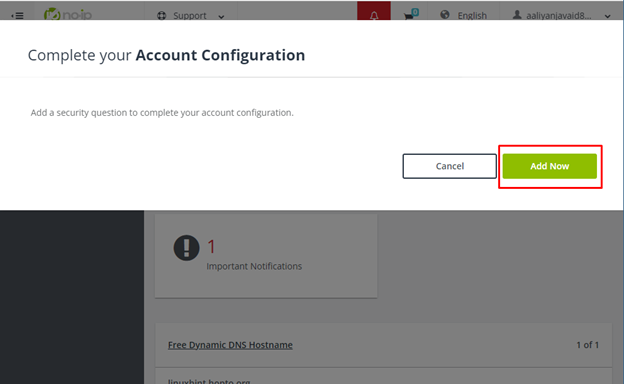
בתצורת החשבון עליך להוסיף שאלת אבטחה ולשמור אותה למקרה שתשכח את הסיסמה:
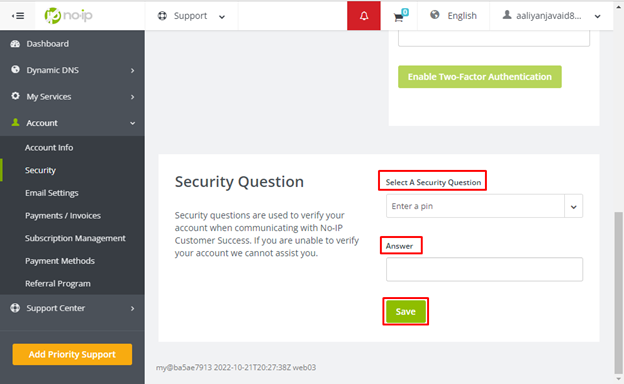
לאחר מכן הזן שם משתמש על ידי לחיצה על הוסף שם משתמש בתוך ה פרטי חשבון אפשרות וזה משלים את תצורת החשבון שלך:
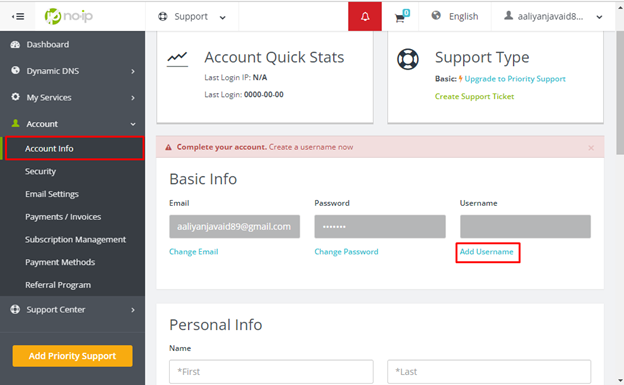
שלב 3: כעת פתח את מסוף Raspberry Pi ועדכן את רשימת החבילות באמצעות:
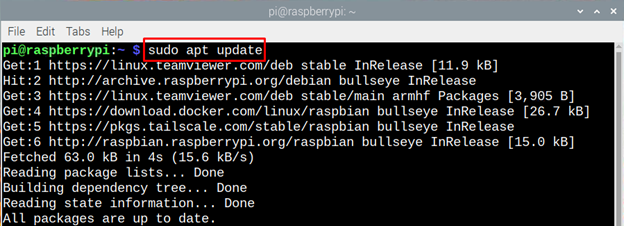
הפעל גם פקודת שדרוג:
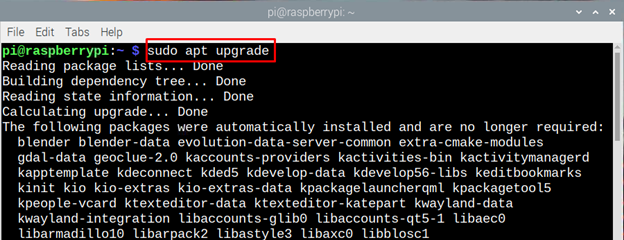
שלב 4 : לאחר מכן, התקן את שרת האינטרנט של Apache מכיוון שהוא תנאי מוקדם ליישום No-IP:

כעת צור ספרייה שבה תותקן אפליקציית No-IP:

כעת, עבור לספרייה שנוצרה בעבר עבור יישום No-IP:

שלב 5 : לאחר מכן בצע את הפקודה הבאה כדי להוריד את ה-No-IP ב-Raspberry Pi:
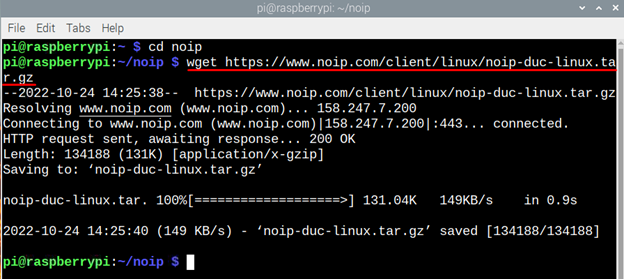
כעת חלץ את הקובץ באותה ספרייה:
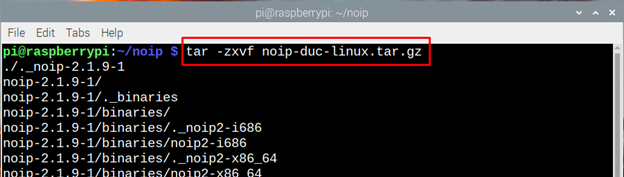
לאחר מכן, עבור לתיקיה של הקובץ שחולץ, במקרה שלנו הגרסה היא 2.1.9-1 זה עשוי להיות שונה במקרה שלך אז השתמש בפקודה כראוי:
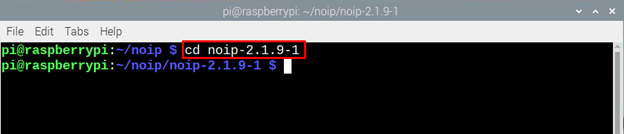
שלב 6 : הבא הידור את הקובץ שחולץ של יישום No-IP:

לאחר מכן התקן את ה-No-IP והזן את פרטי החשבון יחד עם שם המארח, מרווח העדכון ושם התוכנית:
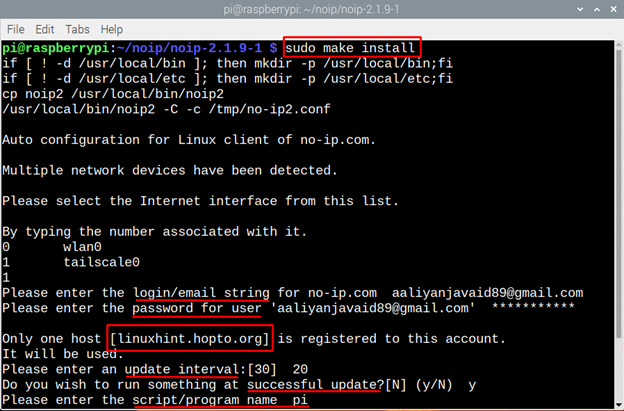
לאחר ההשלמה המוצלחת תופיע הודעה על יצירת קובץ, אז כך ניתן להתקין No-IP על Raspberry Pi. אתה יכול לשנות את שם המשתמש ואת שם המארח גם מהגדרות החשבון שלך:
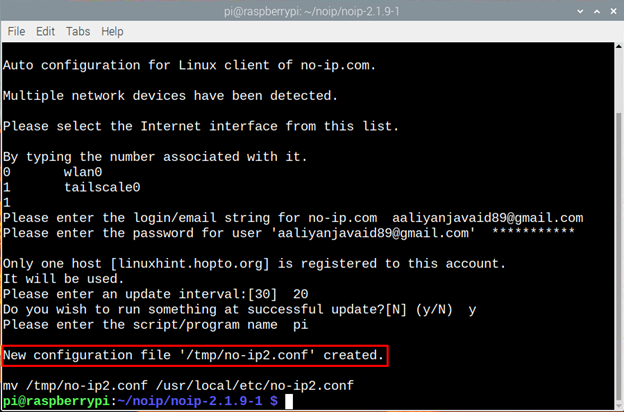
סיכום
No-IP הוא כלי לקוח DNS שיוצר DNS אחד תחת התוכנית החינמית שלו, אשר ניתן להשתמש בו כדי לקשר שם דומיין לכתובת IP או להגדיר כתובת IP סטטית ציבורית. כדי להשיג אותו ב-Raspberry Pi צריך ליצור חשבון ב-No-IP, לאחר מכן להוריד את קובץ האפליקציה ולהתקין אותו באמצעות הפקודה make.